Bu eğitimde size klar.land’de şirket alanınızı nasıl kuracağınızı ve isteklerinize göre nasıl tasarlayacağınızı göstereceğiz.
Şirketinizi klar.land’e kaydettirdikten sonra (bu eğitimde daha fazlası), şimdi şirket alanınızı ayarlayın.
Yalnızca şirketin en az bir çalışma alanı için sahiplik haklarına sahip olan kullanıcılar şirketin ayrıntılarını, ana ekranını ve haberlerini değiştirebilir.
Editörler yalnızca editör haklarına sahip oldukları çalışma alanının verilerini değiştirebilirler. Kenar çubuğunda şirketler için menü göremezsiniz.
Her şirket için temel kurulum:
Sol üstteki burger menüsüne tıklayın.
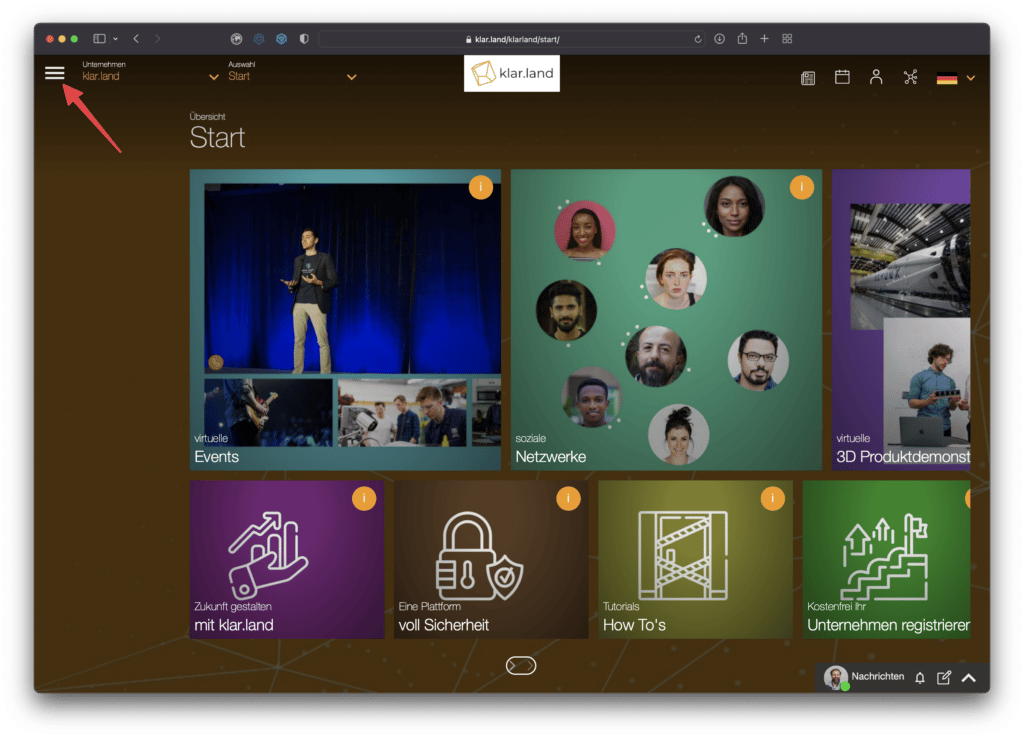
Şimdi yan menü açılır. “Şirket” bölümünde “Ayrıntılar “a tıklayın
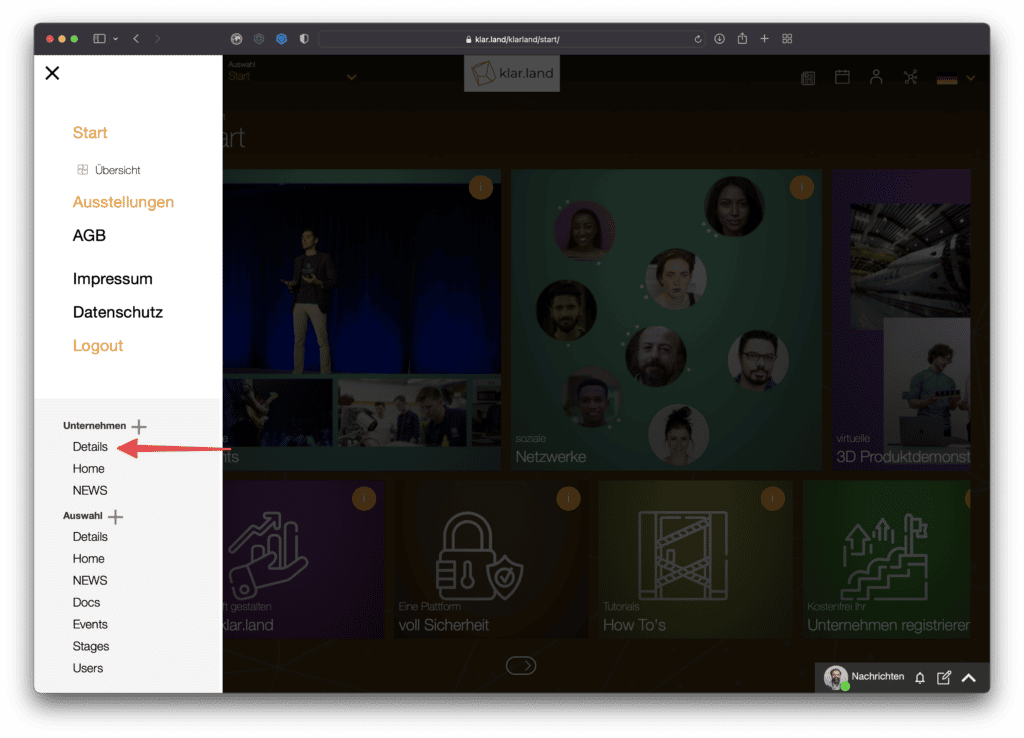
ve ardından “Düzenle” düğmesine tıklayın.
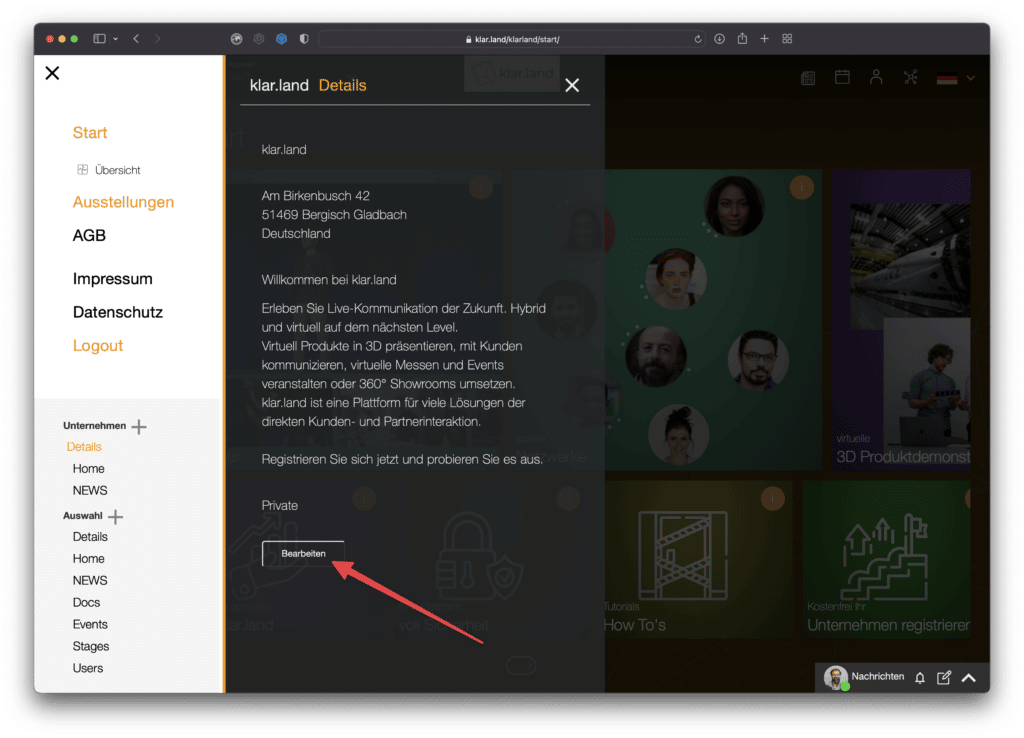
Neredeyse tüm girişleri düzenleyebileceğiniz yeni bir pencere açılır.
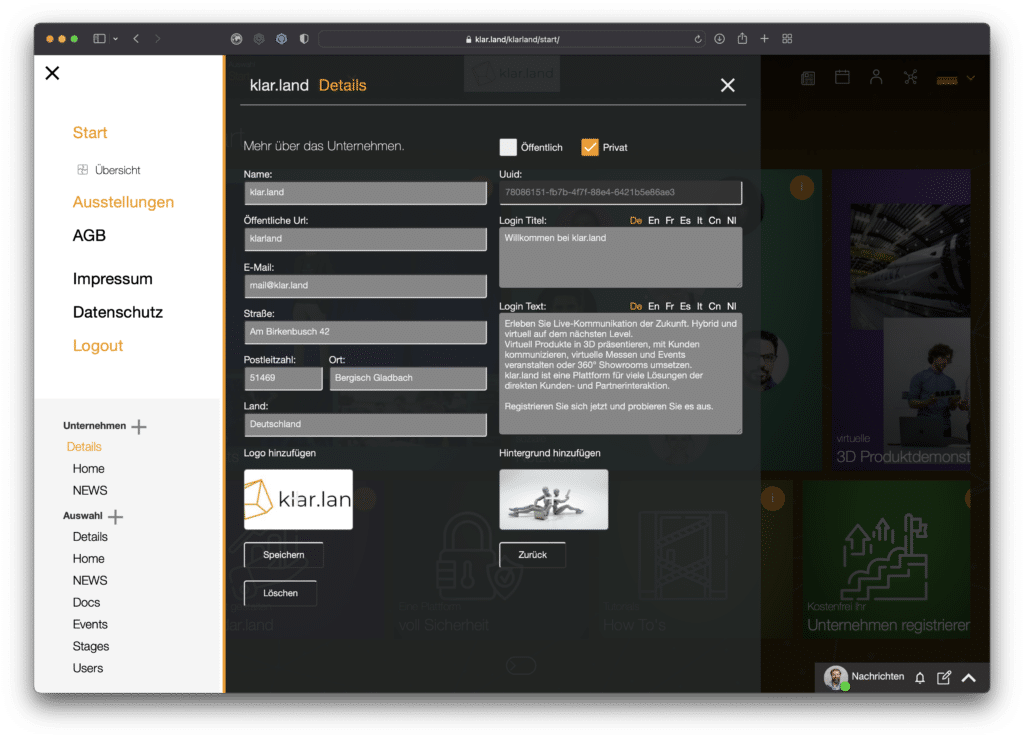
İsim:
Burada şirketinizin adını özelleştirebilirsiniz. Bu, “Şirket” seçim listesinde görüntülenir. Bu nedenle, dışarıdan bakanlara nasıl görünmesini istiyorsanız öyle bir isim seçin. Örneğin, doğru şirket formu (GmbH, AG, …) markanızın bir parçası olmadığı sürece önemli değildir.

Herkese açık URL:
Şirketinizi oluşturduğunuzda, ilk olarak klar.land URL’sinin bir parçası olarak bir sayı-harf kombinasyonu alır. Burada şirketinizin adı ile değiştirebilirsiniz. Alternatif olarak, müşterilerinizin sizi bulmasını kolaylaştıracak başka tanımlamalar da mümkündür.
Bu URL’yi en başta tanımlamak ve sonra saklamak mantıklıdır. Daha sonra değişiklik yaparsanız, başka yerlerde kullandığınız bağlantıları güncellemeyi unutmayın. klar.land içindeki bağlantılar otomatik olarak güncellenir.
URL’yi değiştirirseniz, lütfen hemen düzenlemeye devam etmeyin. Önce “Kaydet “e tıklayın ve yeni URL’yi test edin: ya doğrudan tarayıcıya girerek ya da şirket alanını değiştirip geri gelerek.
Bu şekilde, daha fazla düzenleme yapmadan önce her şeyin çalıştığından emin olursunuz.
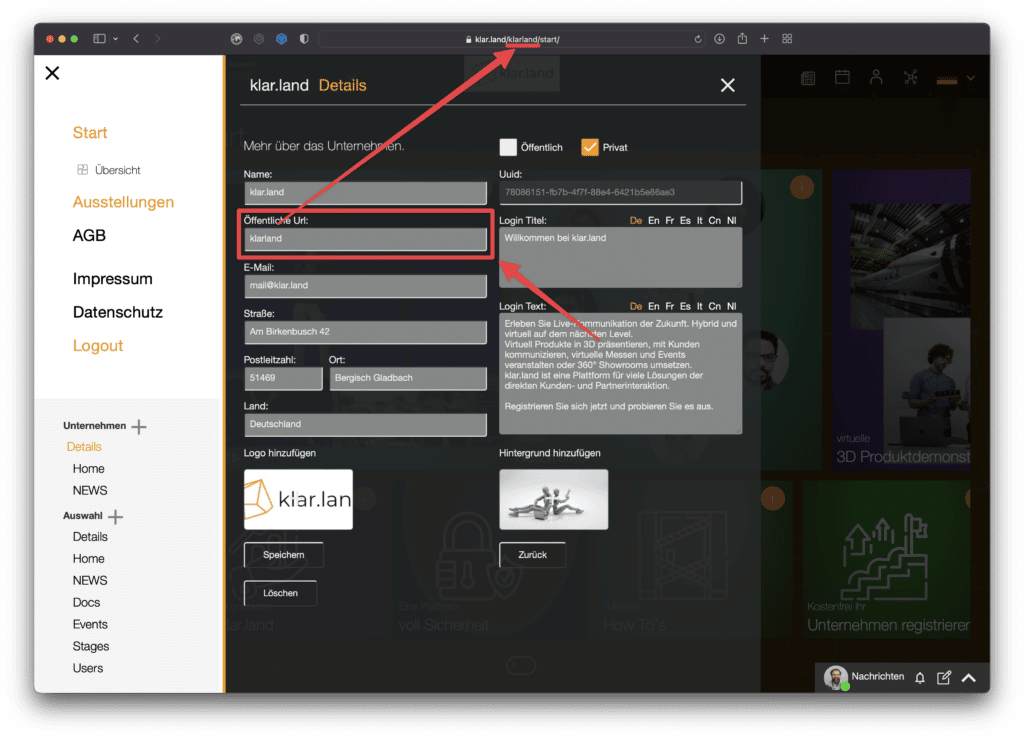
E-posta adresi:
Müşterilerin genel soruları için kullanılacak e-posta adresini buraya girin.

Adres alanları:
Posta adresini (cadde, posta kodu, şehir, ülke) doldurabilirsiniz. Ancak bu veriler şu anda hiçbir yerde kullanılmıyor. Gelecekte, şirketlerin bu adres üzerinden bulunabilmesi için adresin yayınlanması planlanmaktadır.

Görünürlük:
Sağ üstte şirketinizi “genel” veya “özel” olarak ayarlayabilirsiniz.
“Herkese açık”, tüm klar.land kullanıcılarının sizi bulabileceği ve içeriğinize erişebileceği anlamına gelir. Şirketinizdeki her bir alanın kamuya açık mı yoksa özel mi olacağına yine de karar verebilirsiniz.
“Özel”, şirketinizin “Şirket” seçim listesinde görünmediği anlamına gelir (şirketinize erişim izni verdiğiniz kullanıcılar hariç).

Uuid:
Bu, düzenleyemeyeceğiniz tek alandır. Evrensel Benzersiz Tanımlayıcı adresi (Uuid), şirket oluşturulduğunda klar.land tarafından atanır ve her zaman aynı kalır. Ancak, bunları kopyalayabilir ve kendi dosyalarınıza kaydedebilirsiniz.
Uuid, şirketinizi klar.land platformu içinde benzersiz bir şekilde tanımlamak için gereklidir. Bir sorunla ilgili olarak destek birimine başvurduğunuzda, hangi şirketten bahsettiğiniz hemen anlaşılır (örneğin, “Metzgerei Schäfer “i yönetiyorsanız, ki muhtemelen birkaç tane olabilir).
Zapier veya benzeri bir arayüzle çalışıyorsanız, Uuid’e ihtiyaçları vardır. Uuid, 3D öğeler oluşturmak istiyorsanız da gereklidir.

Giriş Başlığı:
Burada karşılama metninizin başlığını ayarlarsınız.
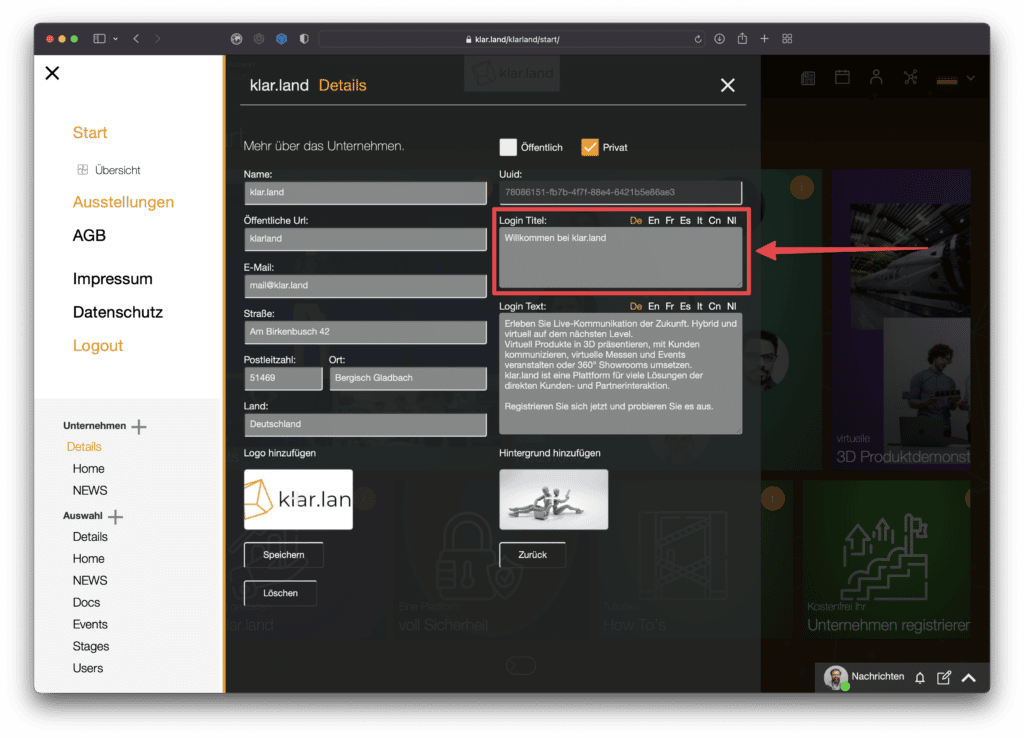

Giriş Metni:
Bu metin, şirket profilinize tıklayan ziyaretçilere gösterilir ve ziyaretçiler burada kayıt olabilir veya oturum açabilir.
Bu nedenle, şirketinizi tanıtan ve kullanıcılara klar.land’daki bölümünüzü neden ziyaret etmeye değer olduğunu açıklayan kısa bir metin seçmek en iyisidir.
Oturum açma başlığının ve metninin dilini değiştirebilirsiniz. Bunu yapmak için metin alanının sağ üstündeki dil kısaltmasına tıklayın. Tüm şirket profili (yönetici görünümünüzde) yeni dile değiştirilirken sayfa yeniden yüklenir. Düzenlemeye devam etmek için tekrar yan menüden “Şirket” ve “Ayrıntılar “a gidin. Şimdi metni diğer dilde girebilirsiniz.
Eğer İngilizce bir metin girerseniz, bu metin siz kendi metninizi girene kadar otomatik olarak diğer tüm diller için de kabul edilir. Bu nedenle, uluslararası ziyaretçileri olan tüm şirketlere en azından Almanca ve İngilizce bir metin oluşturmalarını tavsiye ediyoruz.

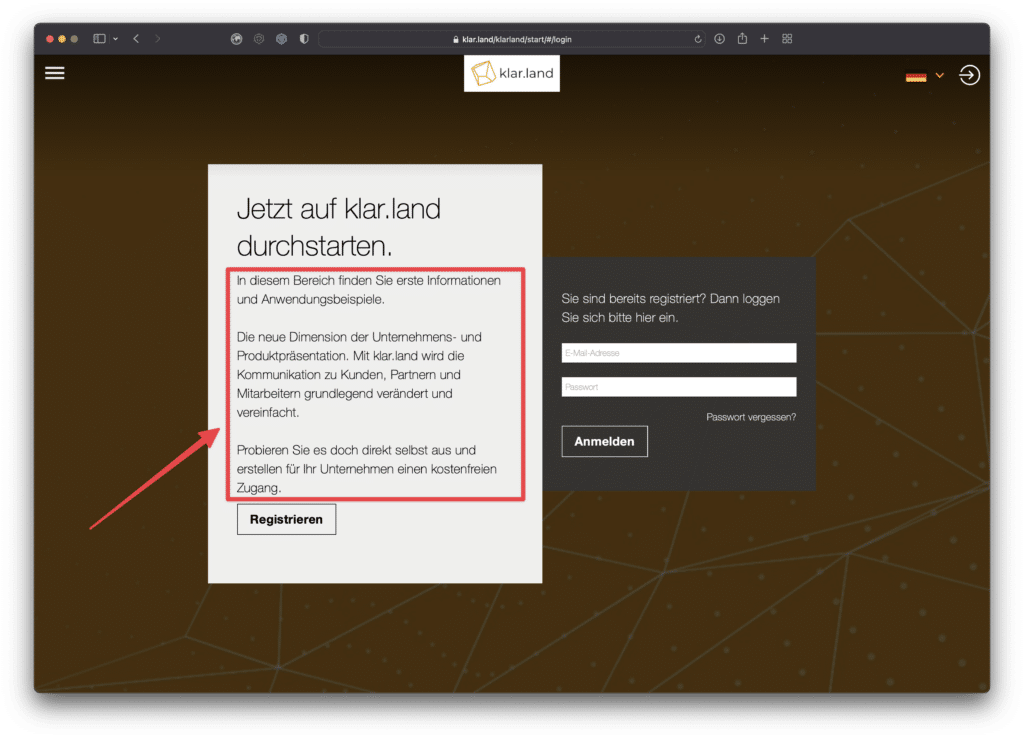
Logo ve arka plan resmi:
Bu noktada şirket için logo ve arka plan resmi de ayarlayabilirsiniz. Bunlar, ziyaretçiler şirketin ana sayfasındayken görüntülenir.
İlgili resimleri veya logo dosyalarını artı sembolüne tıklayarak ekleyebilir veya bunları ilgili alana sürükleyip bırakabilirsiniz.
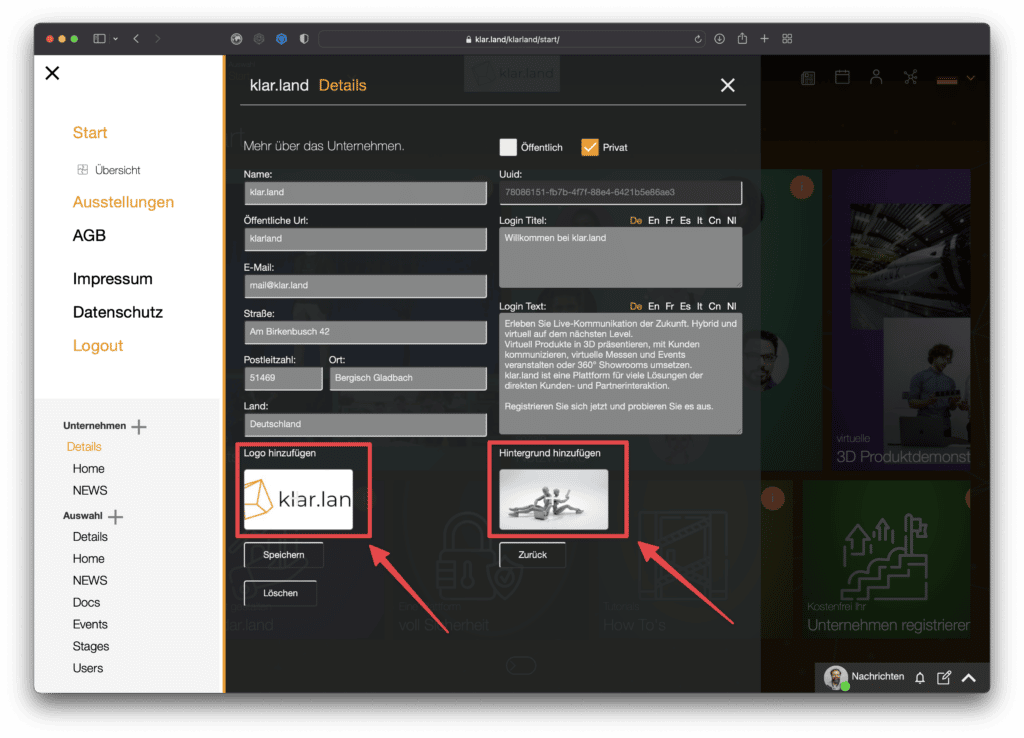
Tesisi tamamlayın:
Tüm verileri gerektiği gibi girdiğinizde, sol alttaki “Kaydet” düğmesine tıklayın.

Artık temel bilgilere sahipsiniz ve işletme bölümüne içerik eklemeye başlayabilirsiniz.
Şirket ana sayfasını ayarlama
Varsayılan olarak, ziyaretçilere ilk olarak şirketinizin “Ana Sayfa” alanı gösterilir. Varsayılan olarak başka bir çalışma alanı da seçebilirsiniz. Bu konuda daha fazla bilgiyi aşağıda bulabilirsiniz.
Başlangıç sayfası, şirket ayrıntılarında seçtiğiniz arka plan resmine sahiptir ve logonuzu üst ortada gösterir.
Diğer içerikler kutucuklar aracılığıyla buraya bağlanmıştır. Bu bağlantılar klar.land içindeki diğer alanlara veya harici sayfalara yönlendirebilir.
Tüm çalışma alanları otomatik olarak kutucuklar halinde oluşturulur. Ancak, her kullanıcı için yalnızca erişim haklarına sahip oldukları çalışma alanları görünür. Bu nedenle yüzey, ilgili kullanıcıya esnek bir şekilde uyum sağlar.
Kutucuk, çalışma alanının arka plan görüntüsünü kullanır. Eğer bir resim kaydetmediyseniz, standart klar.land motiflerinden biri kullanılacaktır.
Buna ek olarak, şirketin ana sayfasında daha fazla bireysel kutucuk oluşturulabilir.
Başlangıç sayfasına tek tek kutucuklar ekleyin
Bunu yapmak için sol taraftaki menüden Şirket > Ana Sayfa’ya gidin.

ve artı sembolüne tıklayın.

Döşemeyi oluşturmak için bir form açılır.
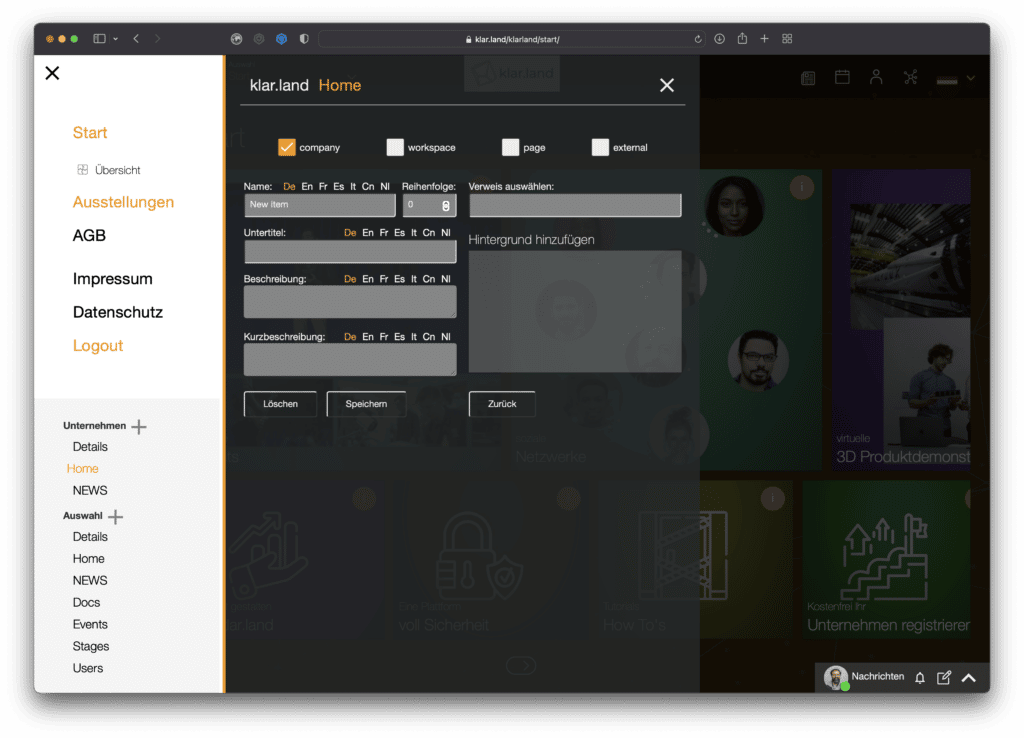
Burada aşağıdaki seçeneklere sahipsiniz (üst satırdaki kutular):
Şirket:
Bu seçeneği klar.land içindeki başka bir şirkete bağlantılar için kullanın. Bu, örneğin bir ortak şirket olabilir. Bu bağlantıyı ayarlamak için, bağlantılı şirkette (en azından geçici olarak) sahip veya editör haklarına sahip olmanız gerekir.
“Şirket “i seçin ve ardından sağ sütundaki “Referans seç” alanına tıklayın. Şimdi, ilgili haklara sahip olduğunuz tüm şirketlerin bir listesini içeren bir “seçici” görünür.
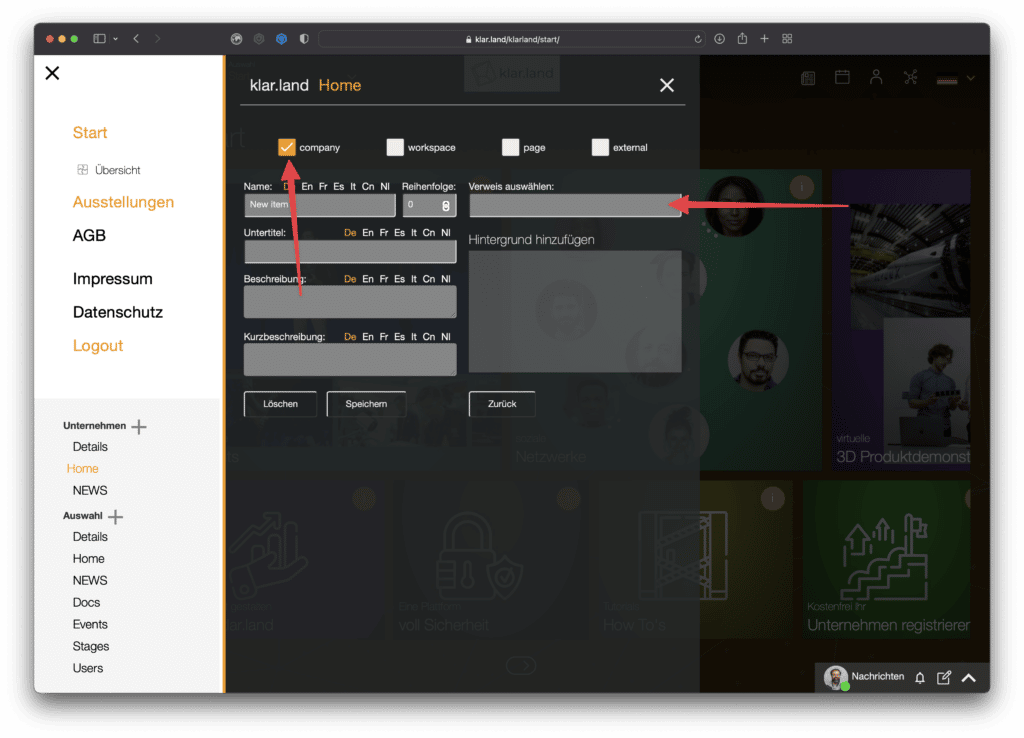
Çalışma alanı:
Kayıt olduktan sonra tüm ziyaretçilerin kullanımına sunulacak çalışma alanlarını buraya bağlayın. Bunlar, uygun haklara sahip olduğunuz sürece diğer şirketlerin çalışma alanları da olabilir.
“Çalışma alanı “nı seçin ve ardından sağ sütundaki “Referans seç” alanına tıklayın. Şimdi, ilgili haklara sahip olduğunuz tüm çalışma alanlarının bir listesini içeren bir “seçici” görünür.

Sayfa:
Bu, başlangıç sayfasının alt sayfalarını oluşturmanıza olanak tanır ve bunlar daha sonra birkaç kutucuk içerir. Bu, büyük miktarda verinin yapılandırılması için uygundur.
“Referans seç” alanı bunun için uygun değildir.

Harici:
Harici bir sayfaya, örneğin kendi şirketinizin web sitesine, fuar web sitelerine veya ilginç blog makalelerine bağlantı vermek için bu seçeneği kullanın.
Bunu yapmak için “harici” seçeneğini seçin ve “URL” alanına harici sayfanın tam URL’sini girin.
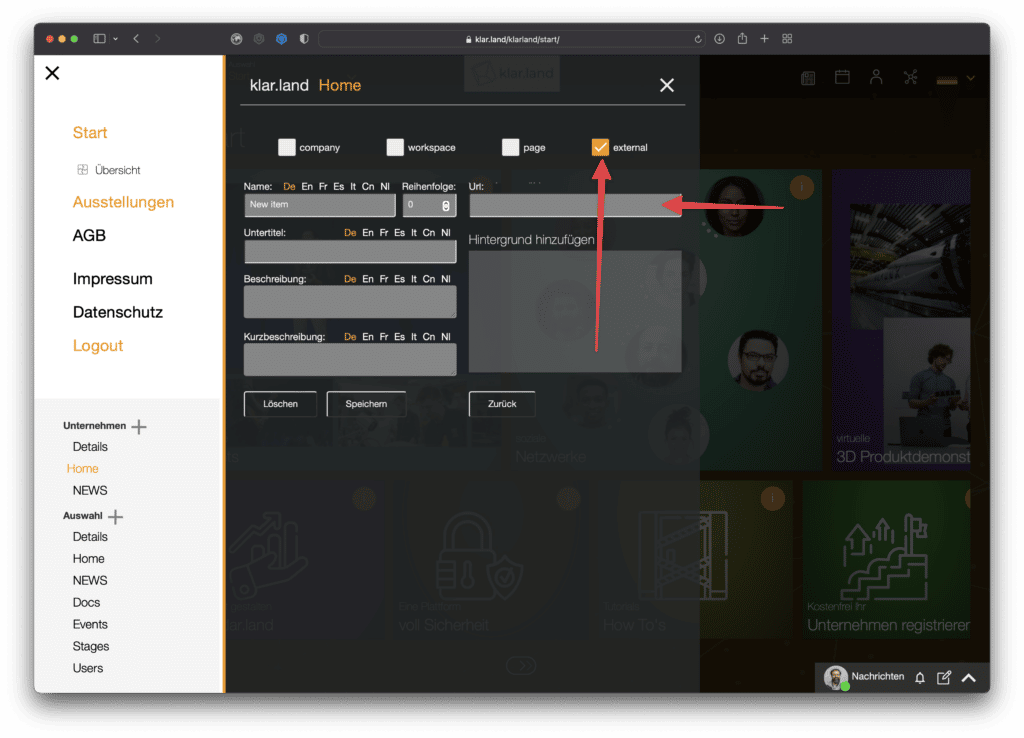
Aşağıdaki giriş alanları tüm karo türleri için kullanılabilir:
İsim ve alt başlık:
Döşeme üzerinde görüntülendiğinde, altyazı biraz daha büyük gösterilir. Bu nedenle, her ikisini de kullanıyorsanız, lütfen daha önemli olan bilgiyi alt başlığa yazın.
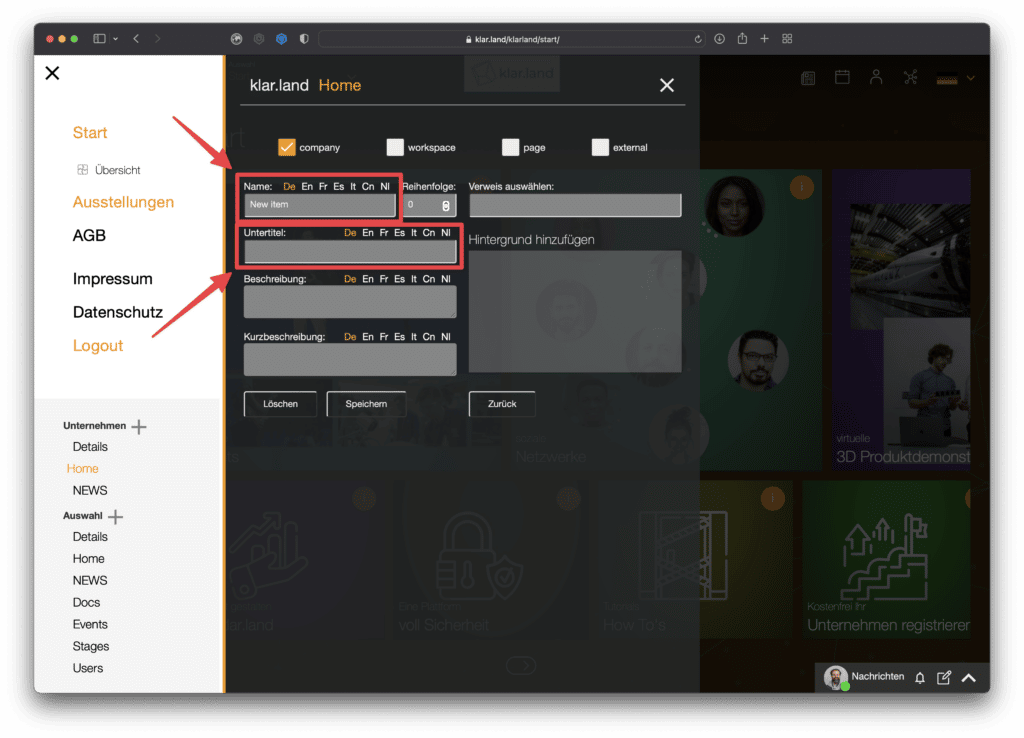

Sipariş verin:
Burada karoların sırasını ayarlayabilirsiniz. Bunu yapmak için, döşemenin yerleştirileceği konumun numarasını girmeniz yeterlidir. Sistem otomatik olarak önce Çalışma Alanları kutucuğunu konumlandırır, ardından diğer kutucuklar sizin belirlediğiniz sırayla gelir. Satır sonu otomatiktir.
Profesyonel ipucu: Oluştururken on adımda ilerleyin. Bu size daha sonra her şeyi değiştirmek zorunda kalmadan mevcut karoların arasına yeni karolar ekleme seçeneği sunar. Endişelenmeyin, eksik pozisyonlar boşluk veya benzeri bir şey olarak görünmeyecektir.
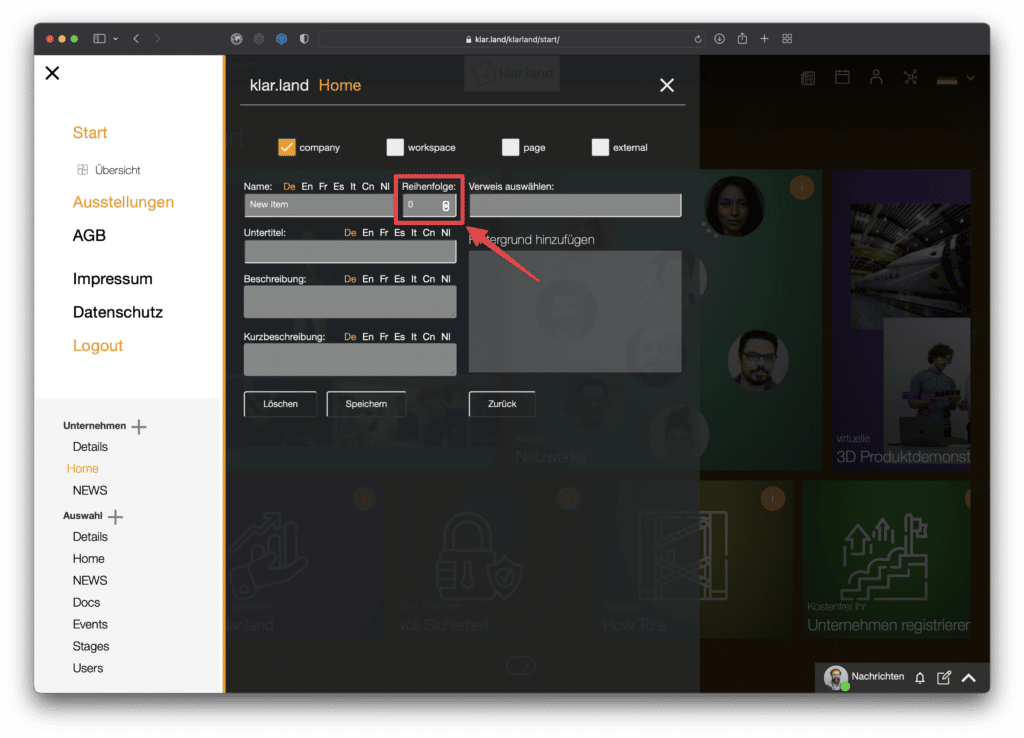
Tanım ve kısa açıklama:
Bunlar, birisi kutucuğun sağ üst köşesindeki (i) işaretine tıkladığında görüntülenir. Bağlantı verdiğiniz içeriğin kısa bir özeti için açıklamaları kullanın.
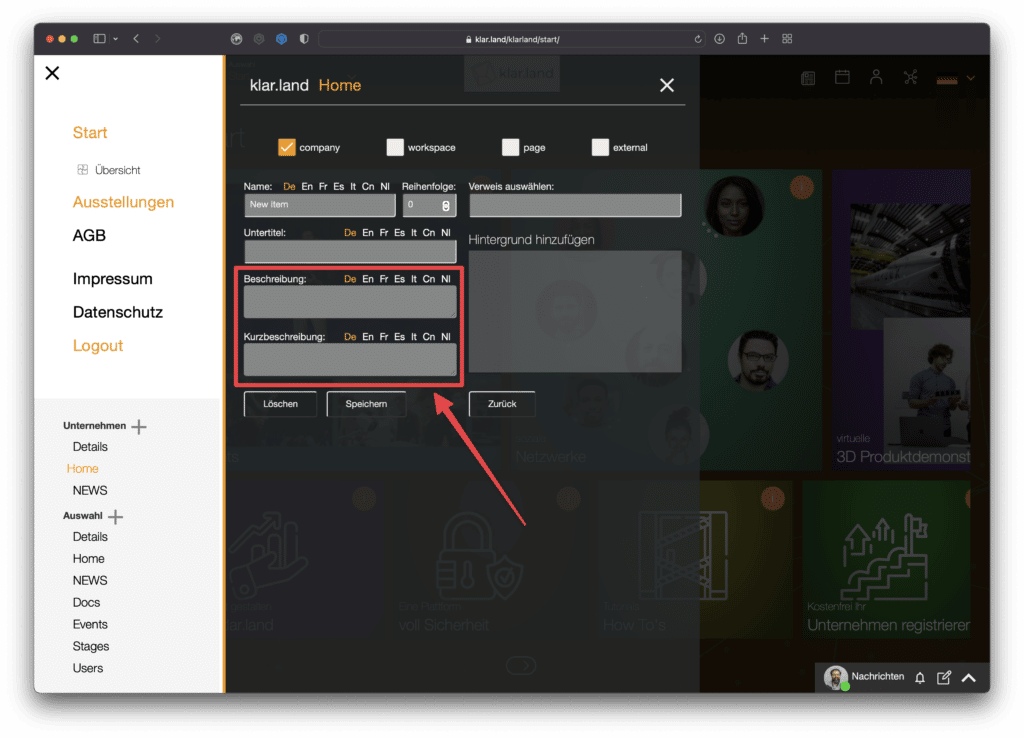
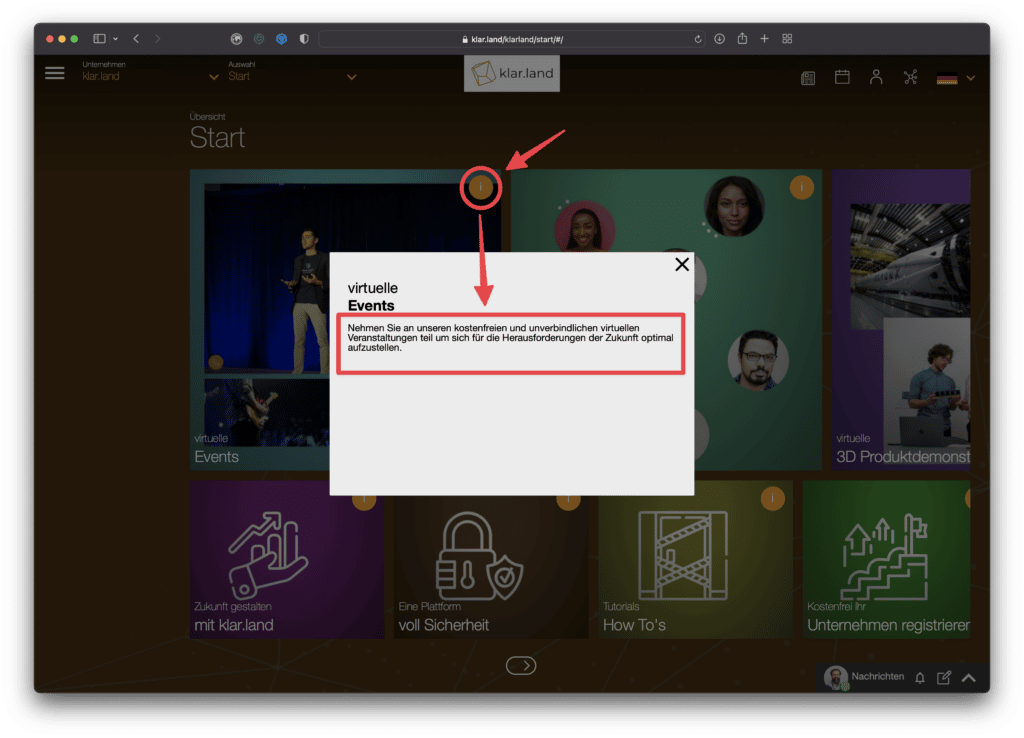
Sil:
Karoyu silmek için sol alttaki “sil” düğmesini kullanın. Ayrıca ana ekrandan otomatik olarak kaldırılır.
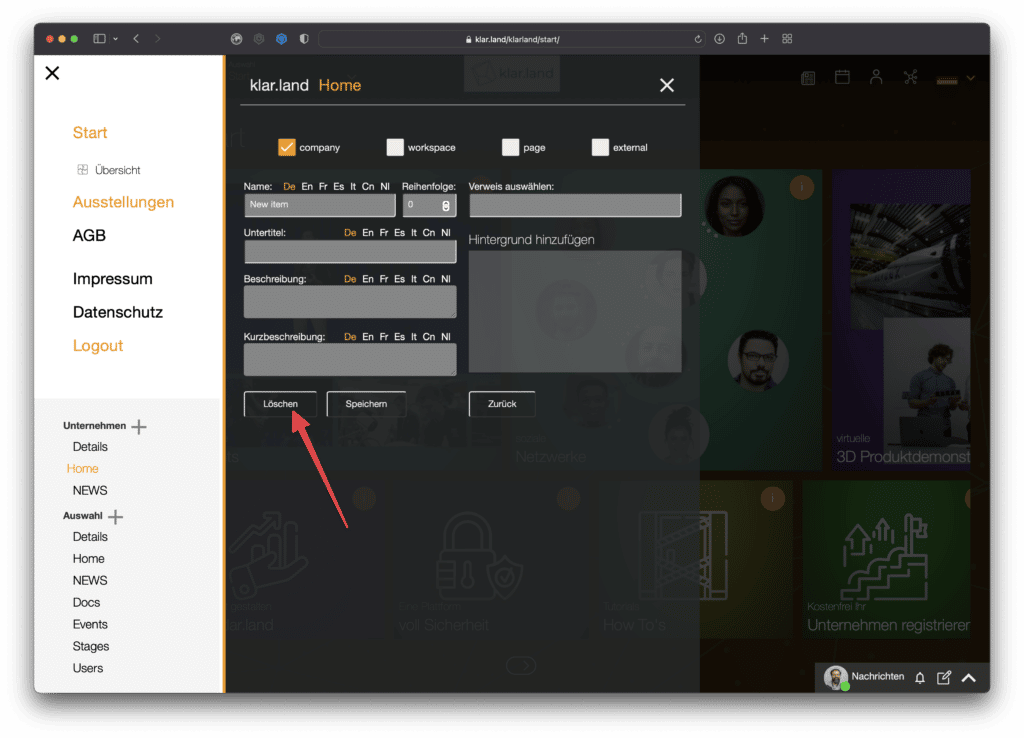
Alternatif başlangıç alanı belirleyin
Önceden ayarlanmış başlangıç ekranı (“Ana Sayfa”) yerine, başka bir çalışma alanını da varsayılan olarak ayarlayabilirsiniz. Sonuç olarak, tüm ziyaretçiler doğrudan bu çalışma alanına iner. “Ana Sayfa” alanı (önceki başlangıç ekranı) yönetici için erişilebilir kalır.
Bunu yapmak için, ilgili çalışma alanına gidin ve ardından yan menüdeki Seçim > Ayrıntılar öğesine tıklayın.
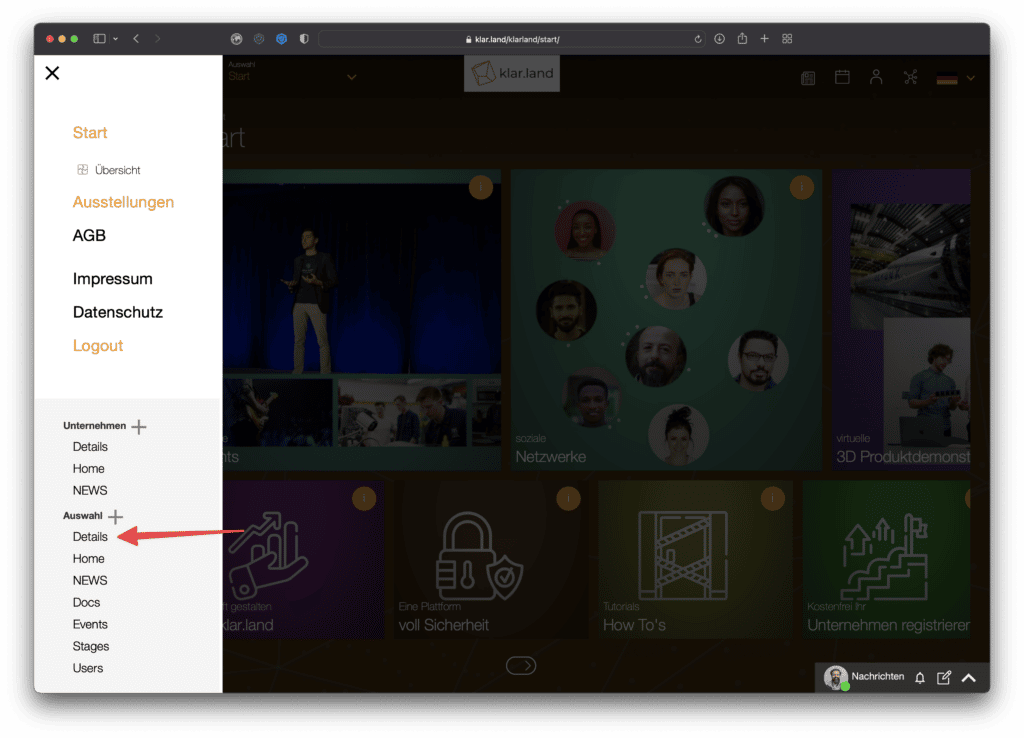
Çalışma alanı ayarları için form açılır.
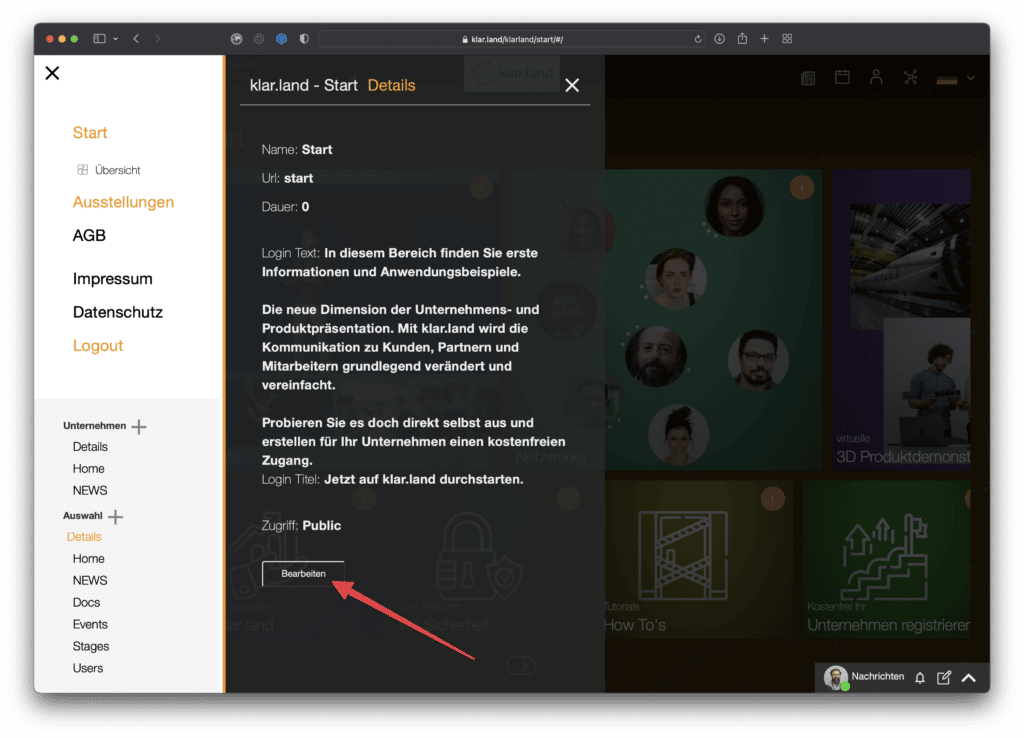
Burada sağ alttaki “Varsayılanı ayarla” seçeneğini işaretleyebilirsiniz.

Lütfen dikkat: Bu işlem çalışma alanını otomatik olarak “herkese açık” hale getirir. Bu daha sonra oturum açmamış kullanıcılar tarafından da görülebilir. Kullanıcılar kısıtlı bir alan için bir kutucuğa tıklar tıklamaz, kayıt olmaları veya giriş yapmaları için bir uyarı alırlar.
Varsayılan başlangıç ekranını (ana alan) tekrar başlangıç ekranı olarak ayarlamak için, diğer çalışma alanında “varsayılan olarak ayarla” seçeneğinin işaretini kaldırmanız yeterlidir.
